一.什么是FTP
FTP(File Transfer Protocol)是TCP/IP网络上两台计算机传送文件的协议,使得主机间可以共享文件.
二.搭建前期准备
1.首先打开控制面板找到“程序”点击打开,如下图所示:
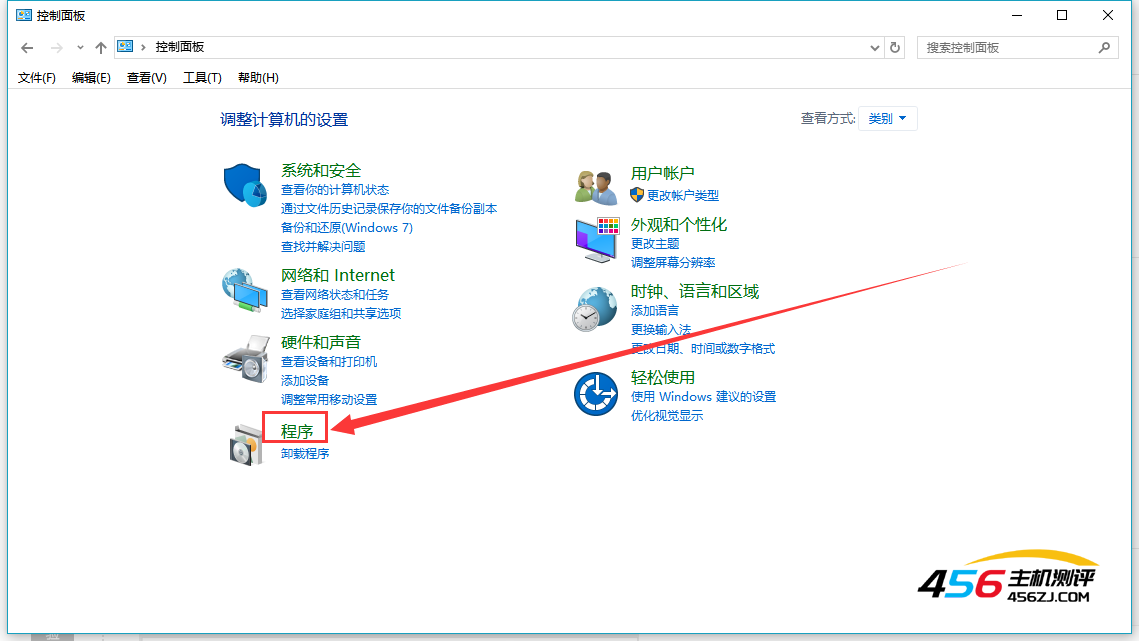
1
2.在打开的“程序”窗口中,找到“启用或关闭windows功能”点击打开,如下图所示:
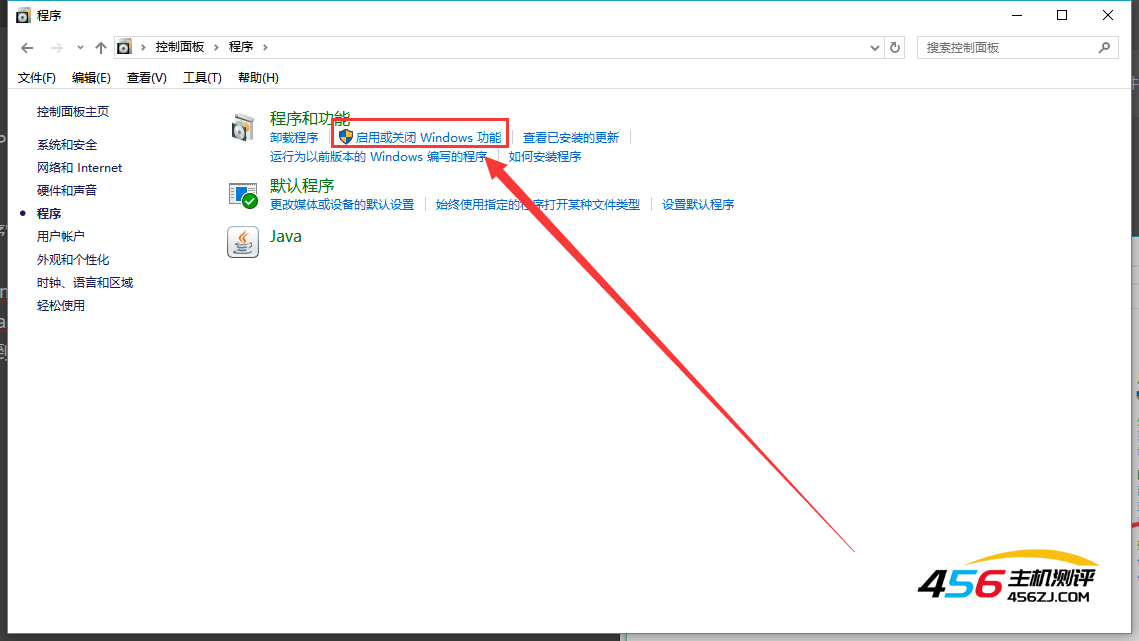
2
3.在“windows功能”中找到“Internet Information Services”,并选中“FTP服务”、“FTP扩展性”和“IIS管理控制台”前的复选框,点击“确定”,如下图所示:
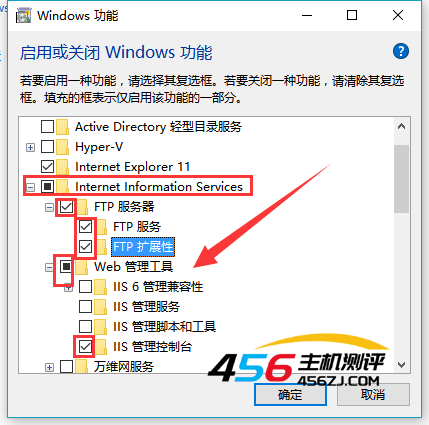
3
4.系统配置成功
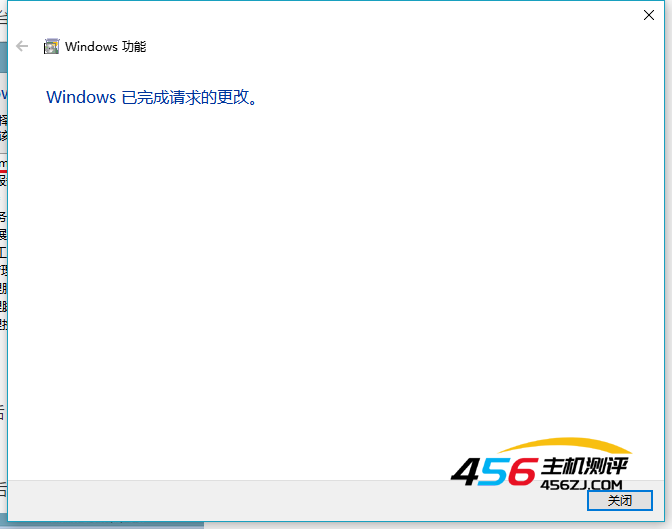
4
三.搭建步骤
1.打开控制面板找到“系统和安全”点击打开
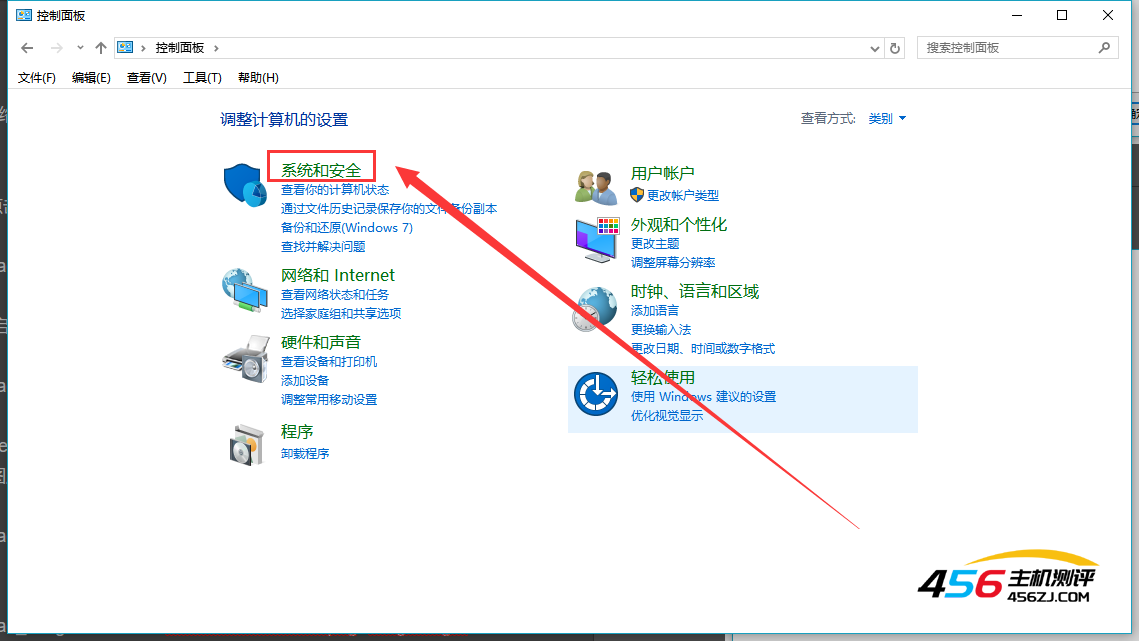
image.png
2.打开管理工具
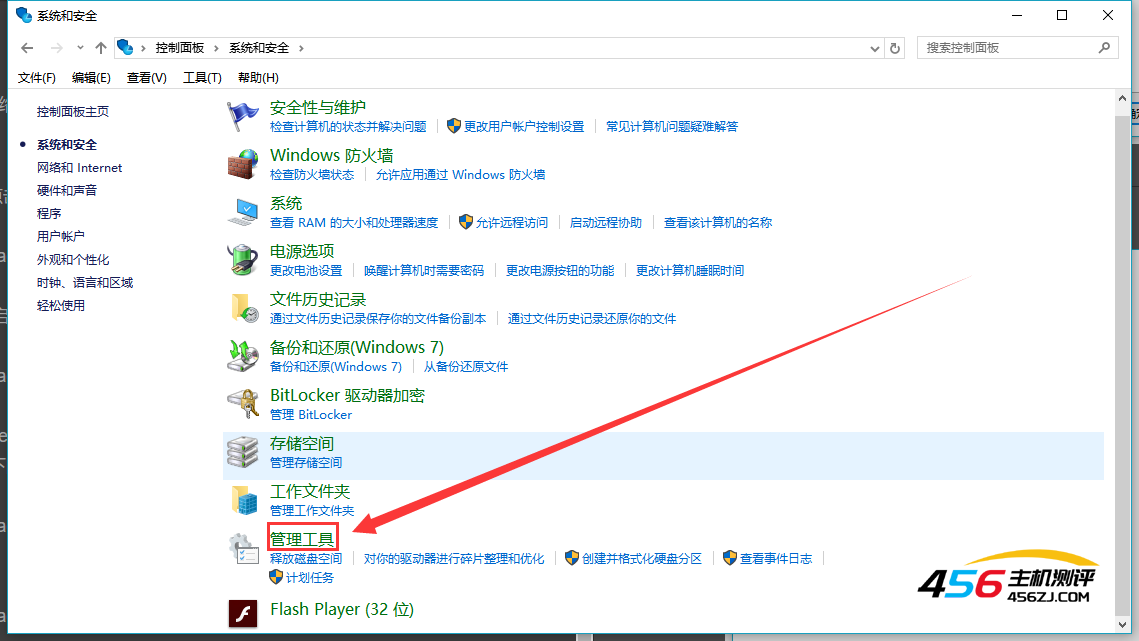
image.png
3.打开Internet Information Services (IIS)管理器
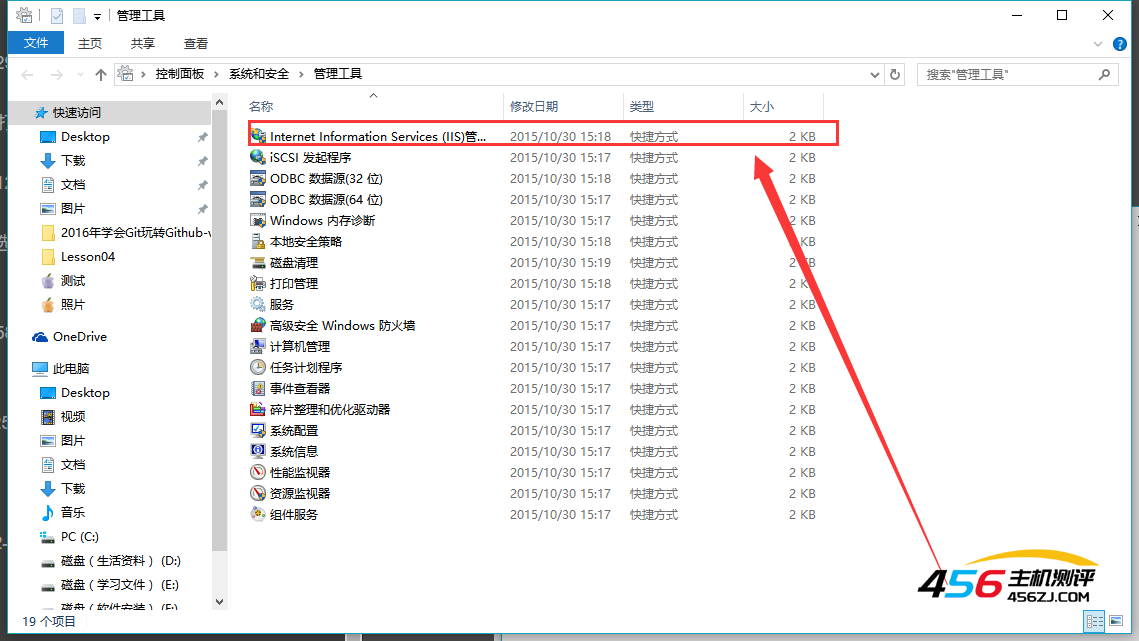
image.png
4.选择添加FTP站点
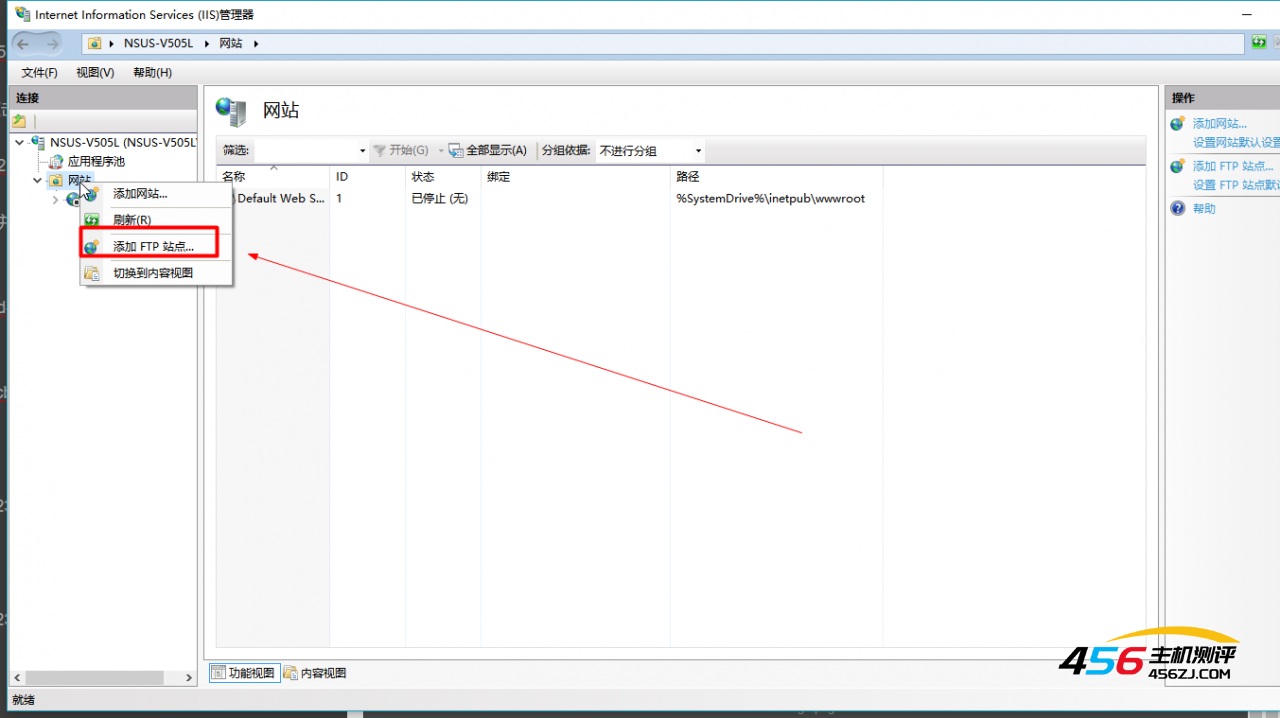
image.png
5.添加FTP站点点击下一步
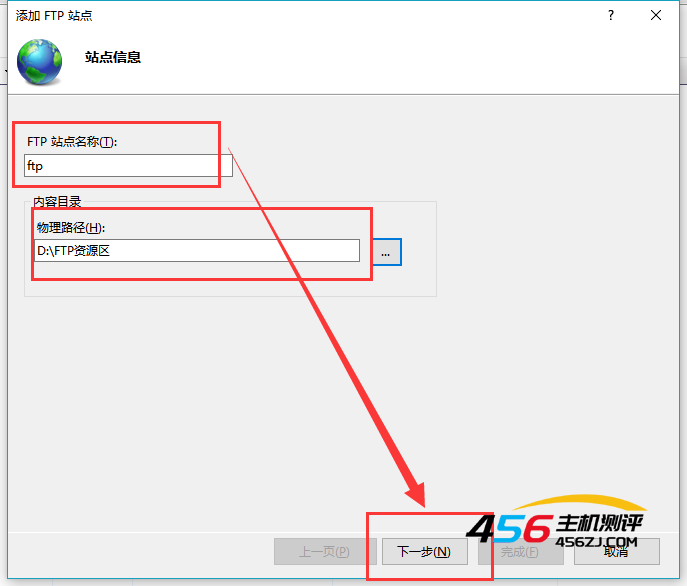
image.png
6.绑定和SSL设置
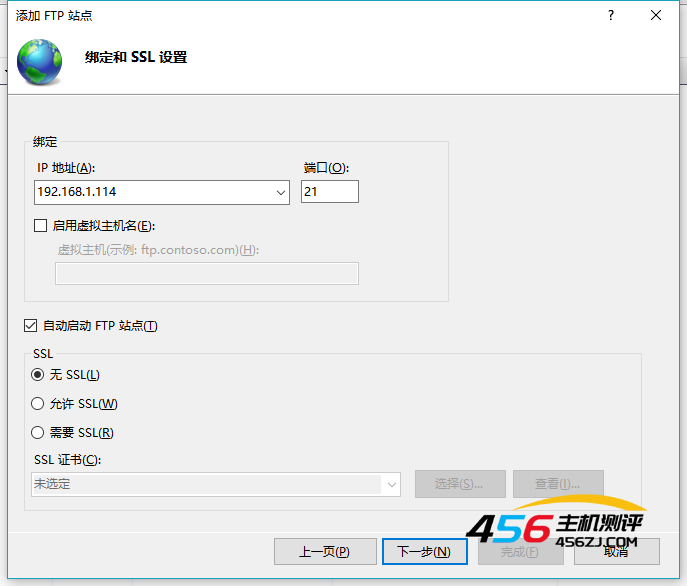
image.png
7.身份验证和授权信息
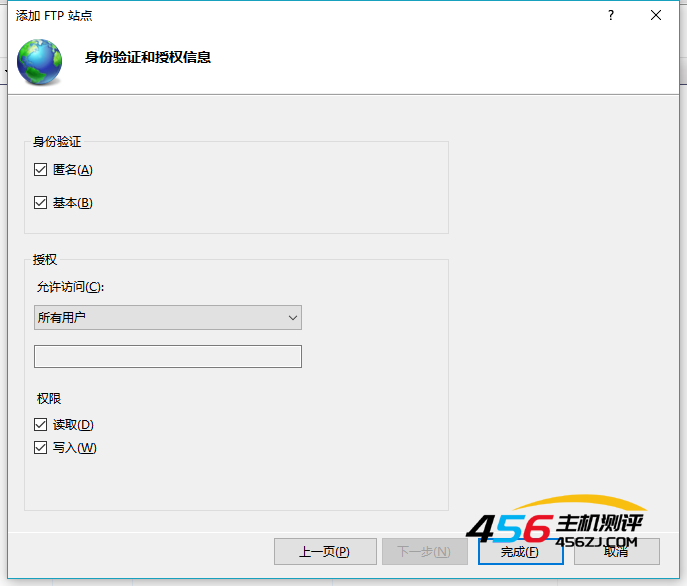
8.成功搭建
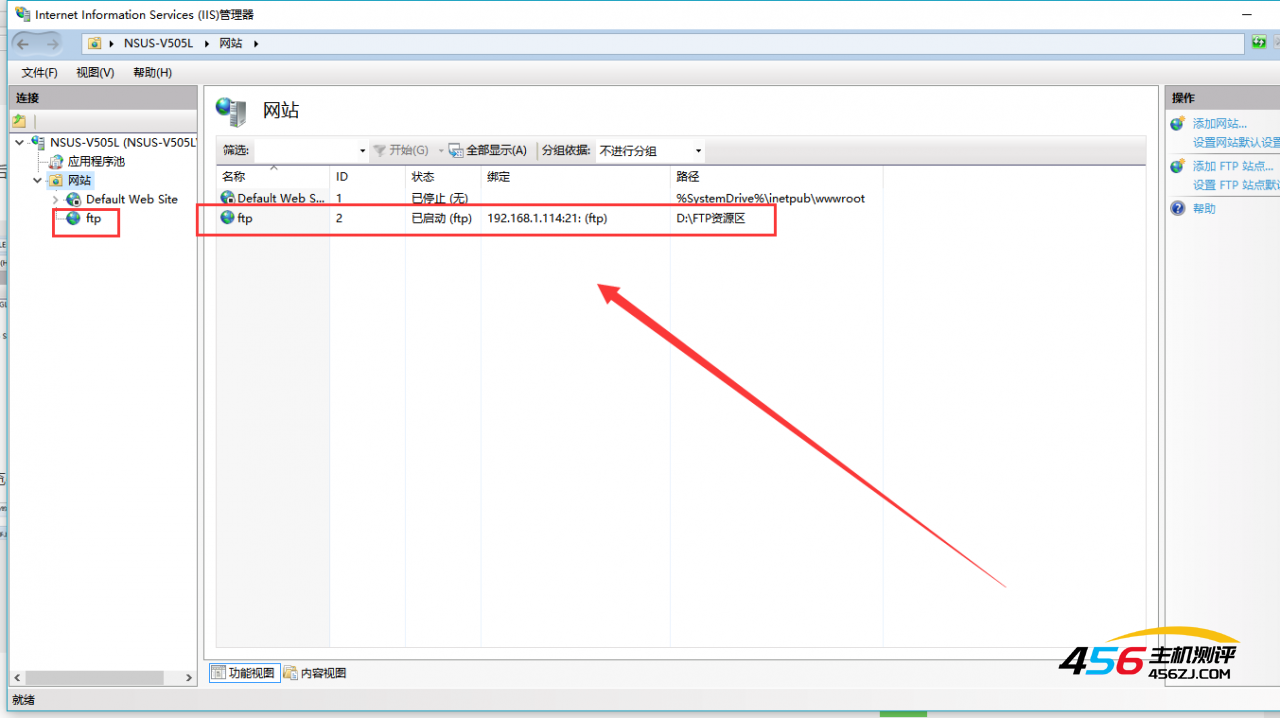
image.png
9.访问成功

9
(目前有可能只能本电脑访问 继续往下文设置)
三.设置除本地外,其他电脑无法打开的情况
1.打开控制面板,找到Windows防火墙
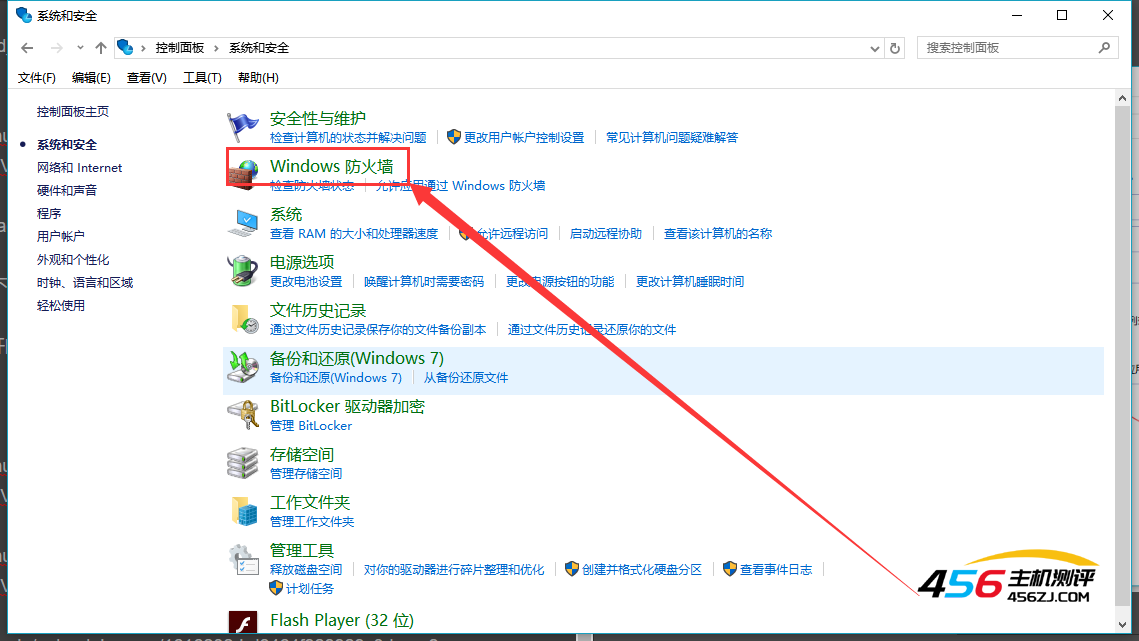
2.点击允许应用或功能通过Windows访问防火墙
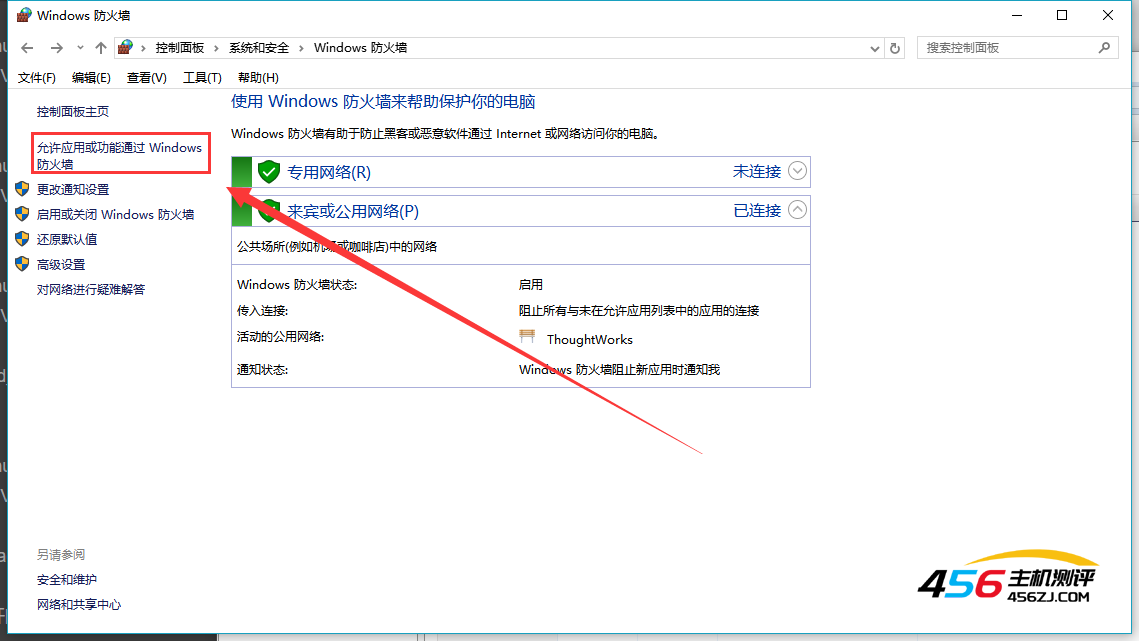
image.png
3.允许其他应用(Windows服务主进程开始是不存在的,通过下一步允许其他应用操作添加 svchost.exe后才会出来)
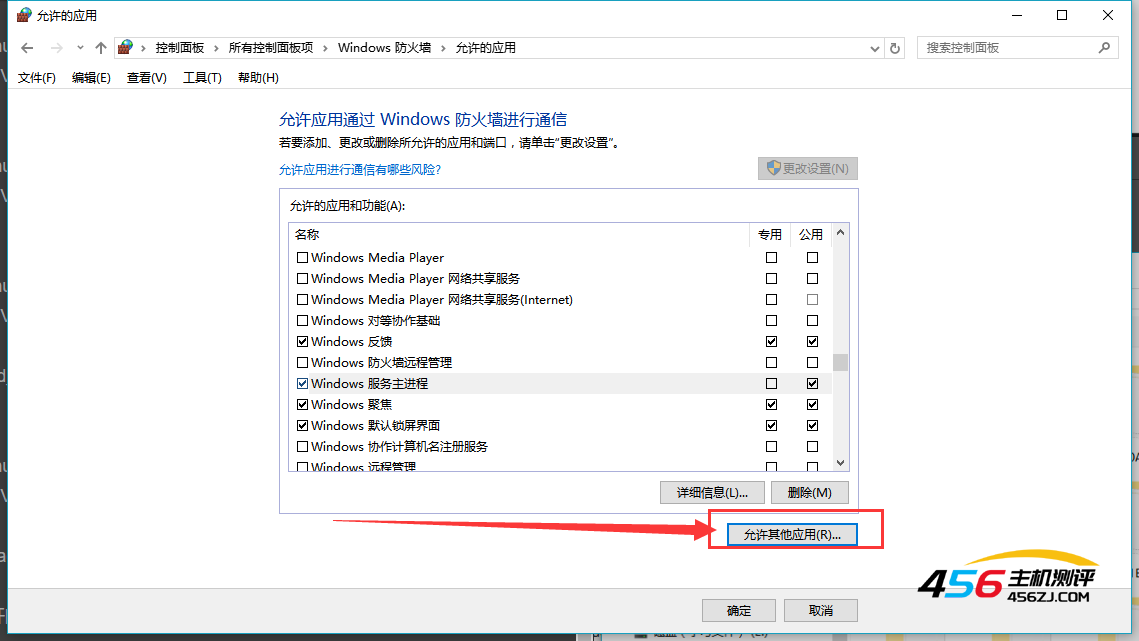
image.png
4.添加svchost.exe文件后即可在局域网访问到该目录
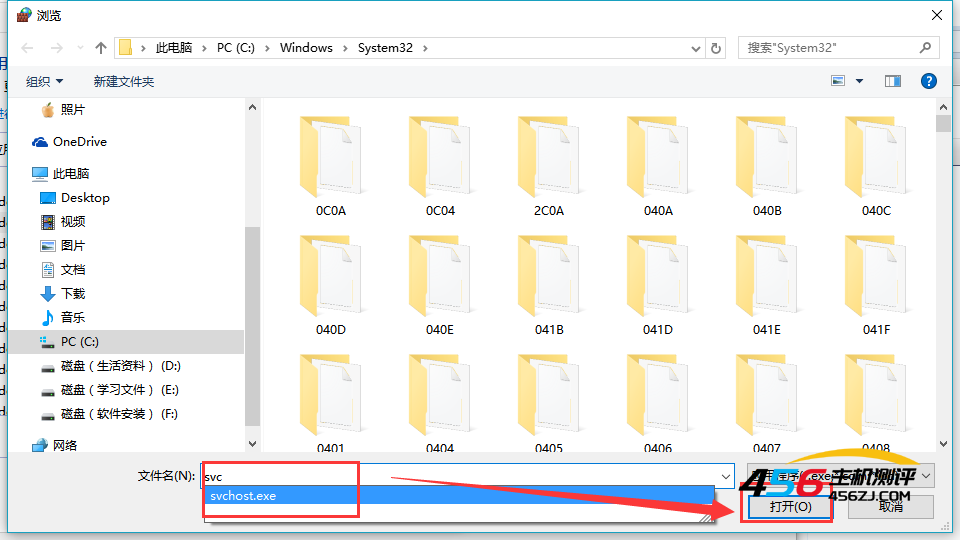
image.png
- 海报
 456主机测评
456主机测评











